Samsung Galaxy Note 3
Yen sampeyan duwe Samsung Galaxy Note 3 lan sampeyan terus nampa pesen "Email Sync Dinonaktifake", kita duwe sawetara perbaikan. Tindakake pandhuan ing ngisor iki.
Kanggo Piranti Android:
Ing ngisor iki loro cara sing bisa digunakake kanggo piranti sing nguripake perangkat kukuh Android apa wae.
- Ndhuwur liwat Setelan:
- Pindhah menyang Setelan
- Pilih Akun
- Yen piranti sampeyan nganggo 4.4 KitKat, Akun bakal ditemokake ing tab General.
- Pilih Google saka dhaptar akun
- Priksa manawa kabeh Pilihan wis dicenthang. Yen ana sing dipateni, priksa
- Tunyuk Sync Kabeh
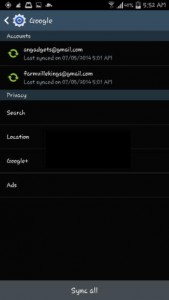
Cathetan: Yen piranti nganggo Android Jelly Bean utawa KitKat, sampeyan bisa uga kudu ngaktifake sink master sadurunge sampeyan bisa ndandani "Sync Email Disabled". Yen pancen ngono, gunakake cara nomer loro iki.
- Ngaktifake Master Sync lan ndandani Email Sync Disabled
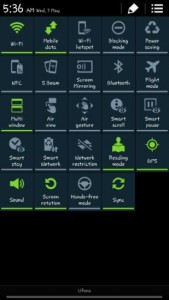
- Ing layar ngarep, gunakake telung driji kanggo nyeret garis status mudhun
- Sampeyan bakal weruh sawetara opsi. Golek Sync.
- Tunyuk Sync lan Master Sync kudu aktif.
- Sawise sampeyan wis ngaktifake Master Sync, apps kayata akun email, Dropbox lan liya liyane kudu nyinkronake otomatis lan ngupdate kontak, foto lan layang.
Sampeyan wis ngatasi masalah "Email Sync Disabled" ing piranti sampeyan?
Nuduhake pengalaman sampeyan ing kothak komentar ing ngisor iki.
JR

![Cara Nggawe: Update Sony Xperia Z2 D6502 Kanggo Android 5.0.2 Lollipop 23.1.A.0.690 Firmware [Official] Cara Nggawe: Update Sony Xperia Z2 D6502 Kanggo Android 5.0.2 Lollipop 23.1.A.0.690 Firmware [Official]](https://www.android1pro.com/wp-content/uploads/2015/08/a17-270x225.jpg)




